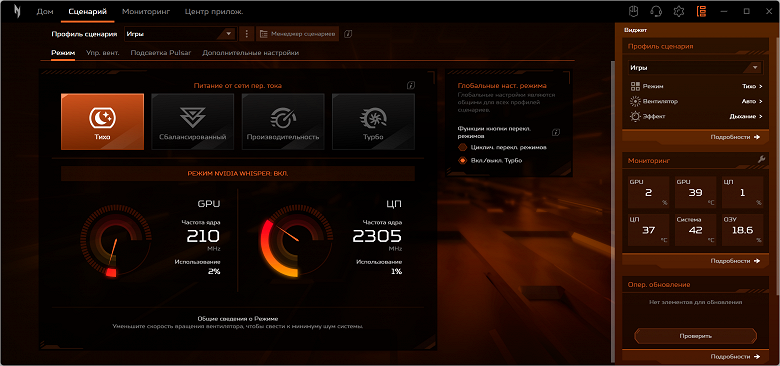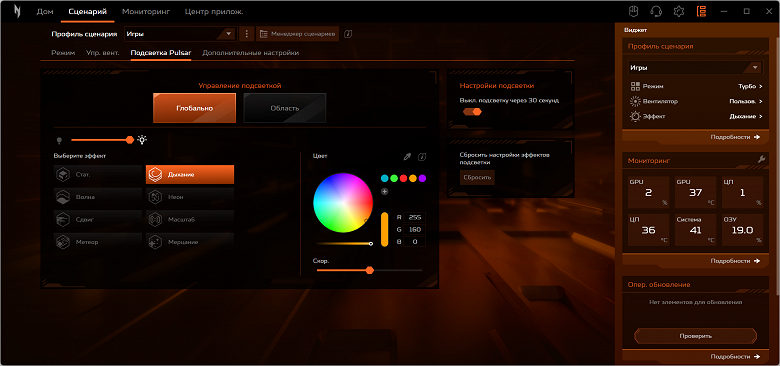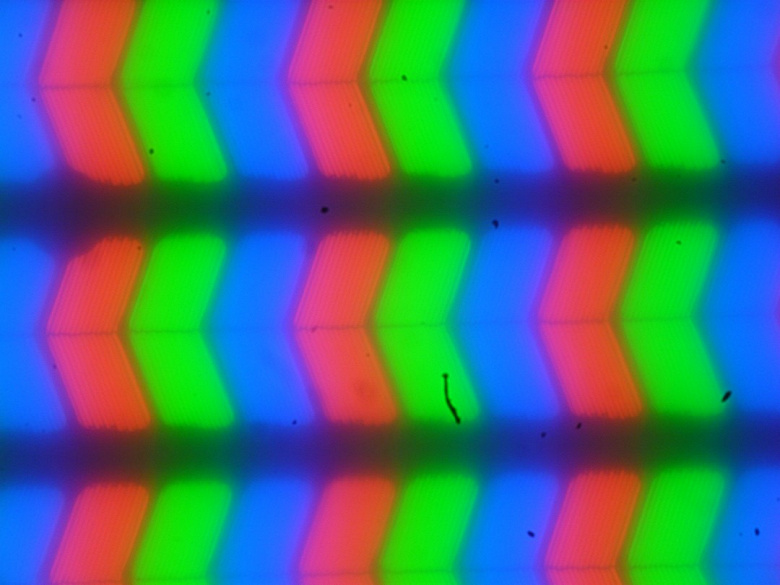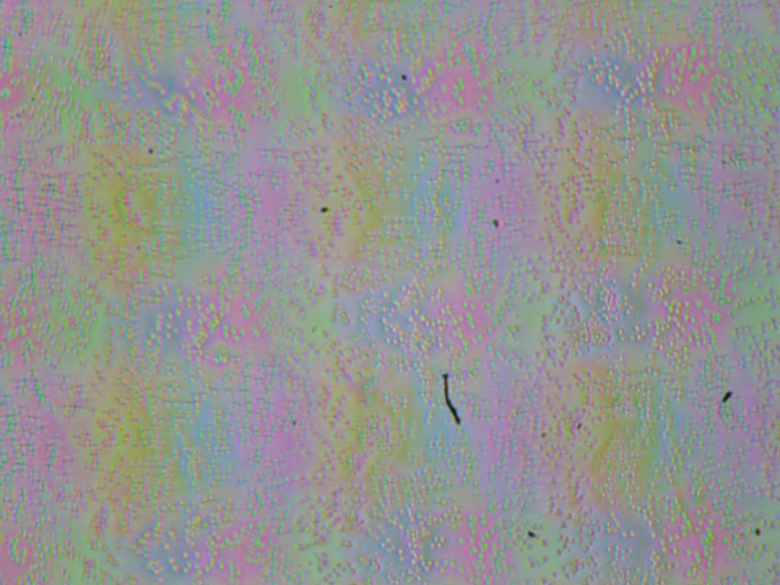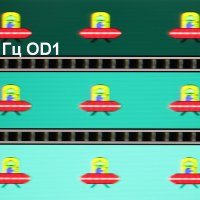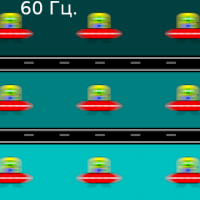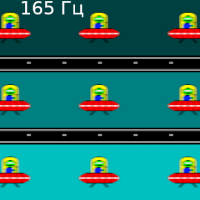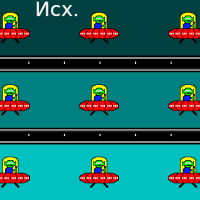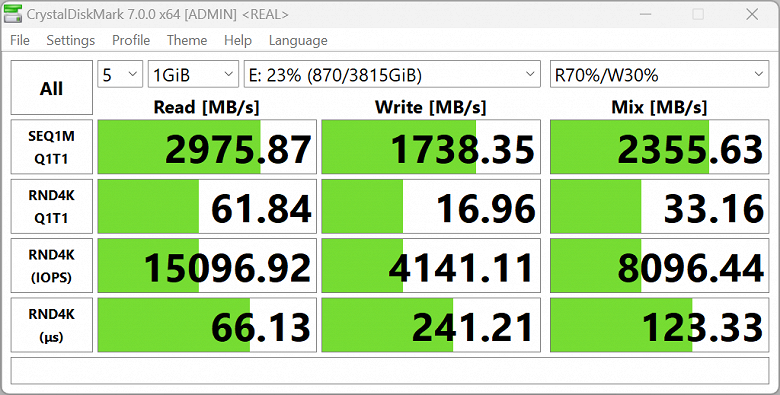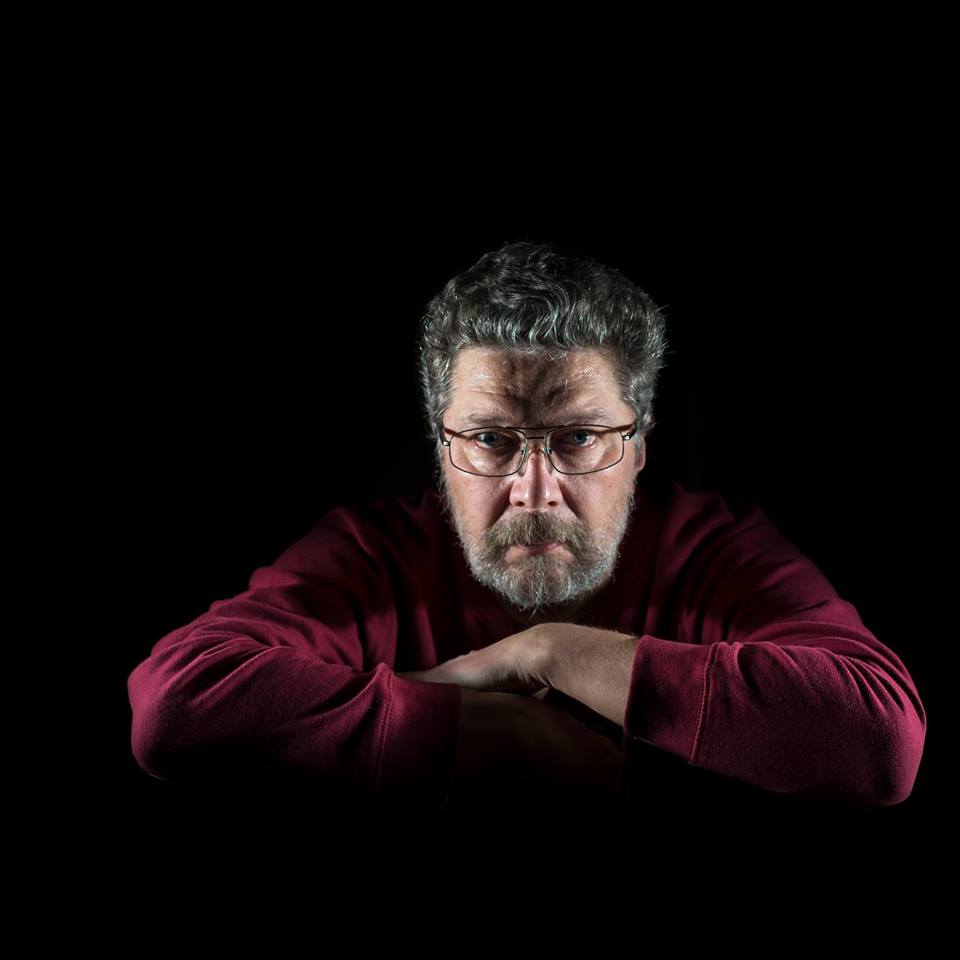Ноутбуки Acer Nitro известны уже в течение десяти лет. В первые три года производитель использовал название в сочетании с фирменным обозначением Aspire, а с 2017 г. последнее было редуцировано. В англоязычных странах «нитро» используется как сокращенная форма слова «нитроглицерин» и в обиходе ассоциируется не с лекарством для купирования приступов стенокардии, а со взрывчаткой. Машины Acer Nitro с момента своего появления обладали явно не топовым уровнем игровой экипировки, но при этом отличались ценовой доступностью. Этот баланс прослеживается в новых моделях и сегодня.
Acer Nitro 17 AN17-41-R3S4 представлен в онлайн-каталоге производителя в нескольких модификациях, различающихся моделями центрального процессора и видеокарты, а также вместимостью системного накопителя.
Конфигурация и комплектация
Приводим данные с англоязычного сайта производителя, дополненные нашими измерениями.
| Acer Nitro 17 (AN17-41-R3S4) | ||
|---|---|---|
| Процессор | AMD Ryzen 9 7940HS: 8 ядер/16 потоков, 4,0 ГГц (5,2 ГГц при разгоне), TDP 35—54 Вт, TJmax 100 °C | |
| Оперативная память | 32 ГБ DDR5-5600 (2 × 16 ГБ SK Hynix HMCG78AGBSA095N) | |
| Видеоподсистема | интегрированная графика AMD Radeon 780M; дискретная графика Nvidia GeForce RTX 4070 Laptop (140 Вт, 2,4 ГГц) с 8 ГБ GDDR6 |
|
| Экран | 17,3 дюйма, 2560×1440 (16:9), IPS, полуматовый, 165 Гц | |
| Звуковая подсистема | 2 динамика по 2 Вт | |
| Накопители | 1 ТБ NVMe SSD SK Hynix HFS001TEJ9X125N, PCIe 4.0 x4, M.2 можно установить второй накопитель в свободный слот M.2 |
|
| Картовод | microSD | |
| Сетевые интерфейсы | LAN | Ethernet 1 Гбит/с |
| Wi-Fi | Wi-Fi 6E (MediaTek MT7922A22M RZ616), стандарт IEEE 802.11ax, 2,4/5/6 ГГц, 2T2R MU-MIMO) | |
| Bluetooth | Bluetooth 5.2 (Dual Band) | |
| Интерфейсы и порты | USB | 2 × USB 4 Type-С (с поддержкой PowerDelivery и DisplayPort) 2 × USB 3.2 Gen2 Type-A 1 × USB 2.0 Type-A |
| RJ-45 | есть | |
| Видеовыходы | 2 × DisplayPort (порты USB 4 Type-С) 1 × HDMI 2.1 |
|
| Аудиоразъемы | выход на наушники, вход микрофона | |
| Устройства ввода | Клавиатура | с подсветкой и цифровым блоком |
| Тачпад | кликпад | |
| IP-телефония | Веб-камера | 720p |
| Микрофон | два микрофона (стерео) | |
| Кенсингтонский замок | имеется | |
| Дактилоскопический сканер | нет | |
| Аккумулятор | литий-полимерный четырехэлементный; 17,6 В; 90,61 Вт·ч | |
| Габариты | 400×294×34 мм | |
| Масса без блока питания | 3,1 кг | |
| Адаптер питания | 19,5 В/16.9 А (330 Вт) | |
| Операционная система | Windows 11 Home (для российского рынка имеются модели без установленной ОС) | |
| Ориентировочная стоимость | 210 тысяч рублей на момент публикации обзора | |
Согласно характеристикам CPU и GPU, герой нашего обзора представляет собой игровую модель среднего уровня. Отрадно, что создатели Acer Nitro 17 AN17-41-R3S4 не стали экономить на объеме оперативной памяти (32 ГБ DDR5, работает в двухканальном режиме) и системного накопителя (1 ТБ).
Внешний вид и эргономика
Коробка изготовлена из утилизированного сырья, но оформлена интересно и необычно. Для удобства переноски она снабжена пластмассовой ручкой-вставкой.
В комплект поставки включены адаптер питания, краткое руководство, комплект стикеров и печатные материалы.
Крышка изготовлена пластмассы с полуматовой поверхностью. Она весьма маркая, и образующиеся отпечатки пальцев удаляются с трудом. Посередине располагается логотип серии Nitro.
Максимальный угол раскрытия крышки составляет 137°. В закрытом состоянии она обходится лишь петлями и доводчиком без замков и магнитов, но удерживается при этом хорошо. Петли не слишком тугие, а основание достаточно тяжелое, поэтому раскрыть ноутбук одной рукой удается без труда: корпус срабатывает как противовес, поэтому не приподнимается и не сдвигается.
Примерно четверть нижней панели занята вентиляционными прорезями, которые, в числе прочего, располагаются под обоими кулерами. Под правым и левым динамиками есть щели для выхода звука.
Справа и слева на задней панели видны выходные отверстия радиаторов, через которые из внутреннего пространства ноутбука наружу выбрасывается горячий воздух. Между ними помещаются коаксиальный разъем для подключения адаптера питания, видеовыход HDMI и два порта USB Type-С.
На левой боковой панели имеются решетка выходного отверстия системы охлаждения, розетка RJ-45, порт USB 2.0 Type-A, слот картовода для microSD и комбинированный аудиоразъем для гарнитуры (миниджек 3,5 мм).
Спереди нет никаких деталей.
Справа расположены светодиодные индикаторы зарядки батареи и подключения к электрической сети, два порта USB 3.2 Gen2 Type-А, боковая решетка выходного тракта системы охлаждения и крепление кенсингтонского замка.
Размер экрана по диагонали составляет 17,3 дюйма. Разумеется, о настоящей компактности при этом говорить не приходится. Согласно нашим измерениям, толщина машины с опорами составляет 34 мм. Рамка экрана справа и слева имеет ширину 6 мм и возвышается над поверхностью на 2 мм. Экран полуматовый, представлен матрицей IPS с частотой обновления 165 Гц.
Сверху ширина экранного обрамления составляет 11 мм. Здесь в него встроена миниатюрная веб-камера с разрешением 720p без механической шторки.
Клавиатура мембранного типа, полноразмерная. Обработка нажатий осуществляется независимо (n-key rollover). Это означает, что система отреагирует на любое количество одновременно нажатых кнопок. Вертикальный ход последних составляет 1,6 мм. Тактильный отклик отчетливый.
Алфавитно-цифровые и символьные клавиши традиционных размеров 16×16 мм. Расстояние между центрами составляет 19 мм, а между краями — 4 мм. Функциональные кнопки уменьшены (14×10 мм). Клавиша Space — 92 мм, левая Shift — 34 мм, правая Shift — 25 мм. Кнопки Fn, Windows и Alt по размерам не отличаются от обычных символьных. Правая Ctrl удлинена (26 мм). Caps Lock — 26 мм, Tab — 21 мм, Backspace 30 мм, Enter 36 мм. «Стрелки» полноразмерные. Цифровой блок представлен полным набором из 22 элементов, несколько уменьшенных по ширине (16×12 мм), а Del, Ins, PrintScreen такого же размера, как функциональные кнопки (14×10 мм). Pause/Break отсутствует. Широкими белыми рамками выделены игровые клавиши A, W, S, D, «стрелки» и специальная кнопка между Backspace и NumLock с логотипом серии Nitro, с помощью которой вызывается фирменная утилита NitroSense.
Кнопка включения питания располагается в справа в верхнем углу цифрового блока. Ее можно запросто перепутать с другими и нажать по ошибке.
Клавиатура снабжена подсветкой с тремя уровнями по яркости (четвертое состояние — выключена). Увеличение яркости производится повторными нажатиями Fn+F12, уменьшение — Fn+F11. Подсвечиваются сами символы на клавишах и их контуры. Зона подсветки под каждой клавишей хорошо видна при отклонении от клавиатуры. Распределение света позволяет четко видеть символы русской раскладки.
Навигационная панель представляет собой кликпад без выделенных кнопок. Нажатия на его поверхность сопровождаются отчетливым щелчком и соответствующим откликом. Все основные жесты поддерживаются.
Аппаратное оснащение
Для знакомства с внутренним устройством Acer Nitro 17 нужно вывернуть 10 винтов крепления нижней крышки к корпусу ноутбука. Они не заклеены стикерами и имеют простой крестообразный шлиц (Philips Type).
Радиаторов для накопителей на внутренней стороне днища нет.
Системная плата представлена главным модулем и левым сателлитом, соединенным с основной платой при помощи шлейфа (на фото — справа).
В рамках аппаратной модернизации можно довести объем ОЗУ до максимума 64 ГБ, установить дополнительный накопитель NVMe в свободный слот M.2, заменить адаптер беспроводной связи и аккумулятор.
Acer Nitro 17 AN17-41-R3S4 оснащен двумя слотами для модулей оперативной памяти с одноуровневым расположением.
Оба слота заняты равноценными модулями SO-DIMM по 16 ГБ каждый (SK Hynix), благодаря чему память работает в двухканальном режиме.
Для SSD-накопителей предусмотрено два слота M.2.
Второй свободен, а в первом установлено NVMe-хранилище SK Hynix с интерфейсом подключения PCIe 4.0 x4 вместимостью 1 ТБ.
Второй слот M.2 равноценен первому по спецификациям интерфейса, поэтому в оба посадочных места можно установить одинаковые SSDs и организовать массив в виде одного логического устройства из двух физических: либо RAID0 с двухкратным выигрышем в емкости и скоростях чтения/записи, либо RAID1 с дублированием данных для повышения надежности их хранения.
Над правым динамиком помещается адаптер беспроводной связи Mediatek MT7922A22M класса Wi-Fi 6E с поддержкой стандарта IEEE 802.11ax. Он же реализует связь по Bluetooth.
Система охлаждения имеет классическую схему, принятую в большинстве игровых портативных ПК: два кулера и четыре радиатора. Вентиляторы захватывают воздух из окружающей среды двумя потоками через отверстия в днище и изгоняют его через четыре теплообменника (двумя потоками назад, одним влево и одним вправо). Тепло от вычислителей отводится пятью тепловыми трубками, две из которых общие для CPU и GPU и образуют общий контур, поэтому вентиляторы процессора и видеокарты вращаются более-менее синхронно при нагрузке на каждый из вычислителей по отдельности.
Программное обеспечение
Для испытательных целей Acer Nitro 17 AN17-41-R3S4 был передан нам с установленной Windows 11 и фирменной утилитой NitroSense.
Настройки собраны в четыре раздела, соответствующих позициям горизонтального меню в верхней строке. Первый раздел («Дом») содержит краткие сведения о загрузке вычислителей и рабочей температуре.
Подраздел «Режим» в разделе «Сценарий» позволяет выбрать профиль (пресет) работы вычислителей и системы охлаждения. Подробнее мы расскажем об этом в главе, посвященной испытаниям под максимальной нагрузкой.
Подраздел «Управление вентиляторами» дает возможность установки их реакции на рост потребления (и температуры) вычислителей. Опция «Авто» подразумевает автоматический режим, «Макс.» — максимальные обороты, «Пользов.» позволяет определить вручную изменять характер реакции кулеров.
Подраздел «Подсветка Pulsar» содержит настройки режима подсветки клавиатуры.
Подраздел «Дополнительные настройки» позволяет настраивать акустику системы посредством Acer TrueHarmony, а также установить некоторые глобальные параметры.
В разделе «Мониторинг» в окно приложения выводятся тактовая частота, температура, степень загрузки вычислителей, скорость вращения вентиляторов системы охлаждения, использование ОЗУ и загрузка кабельного и беспроводного сетевых подключений.
В разделе «Центр прилож.» пользователь может определить, какие программные модули будут запускаться в ходе предварительной загрузки.
Экран
В ноутбуке используется 17,3-дюймовая IPS-матрица с разрешением 2560×1440 пикселей (QHD) (отчет edid-decode).
Внешняя поверхность матрицы черная жесткая и полуматовая (зеркальность выражена). Какие-либо специальные антибликовые покрытия или фильтр отсутствуют, нет и воздушного промежутка. При питании от сети или от батареи и при ручном управлении яркостью (автоматической подстройки по датчику освещенности нет, хотя датчик, вроде бы, и есть) ее максимальное значение составило 352 кд/м² (в центре экрана на белом фоне). Максимальная яркость довольно высокая, поэтому за ноутбуком как-то можно будет работать/играть на улице ясным днем, если расположиться в тени.
Для оценки читаемости экрана вне помещения мы используем следующие критерии, полученные при тестировании экранов в реальных условиях:
| Максимальная яркость, кд/м² | Условия | Оценка читаемости |
|---|---|---|
| Матовые, полуматовые и глянцевые экраны без антибликового покрытия | ||
| 150 | Прямой солнечный свет (более 20000 лк) | нечитаем |
| Легкая тень (примерно 10000 лк) | едва читаем | |
| Легкая тень и неплотная облачность (не более 7500 лк) | работать некомфортно | |
| 300 | Прямой солнечный свет (более 20000 лк) | едва читаем |
| Легкая тень (примерно 10000 лк) | работать некомфортно | |
| Легкая тень и неплотная облачность (не более 7500 лк) | работать комфортно | |
| 450 | Прямой солнечный свет (более 20000 лк) | работать некомфортно |
| Легкая тень (примерно 10000 лк) | работать комфортно | |
| Легкая тень и неплотная облачность (не более 7500 лк) | работать комфортно | |
Эти критерии весьма условны и, возможно, будут пересмотрены по мере накопления данных. Отметим, что некоторое улучшение читаемости может быть в том случае, если матрица обладает какими-то трансрефлективными свойствами (часть света отражается от подложки, и картинку на свету видно даже с выключенной подсветкой). Также глянцевые матрицы даже на прямом солнечном свету иногда можно повернуть так, чтобы в них отражалось что-то достаточно темное и равномерное (в ясный день это, например, небо), что улучшит читаемость, тогда как матовые матрицы для улучшения читаемости нужно именно загородить от света. В помещениях с ярким искусственным светом (порядка 500 лк), более-менее комфортно работать можно даже при максимальной яркости экрана в 50 кд/м² и ниже, то есть в этих условиях максимальная яркость не является важной величиной.
Вернемся к экрану тестируемого ноутбука. Если настройка яркости равна 0%, то яркость снижается до 22 кд/м². В полной темноте яркость его экрана получится понизить до комфортного уровня.
На любом уровне яркости значимая модуляция подсветки отсутствует, поэтому нет и никакого мерцания экрана (нет ШИМ). В доказательство приведем графики зависимости яркости (вертикальная ось) от времени (горизонтальная ось) при различных значениях настройки яркости:
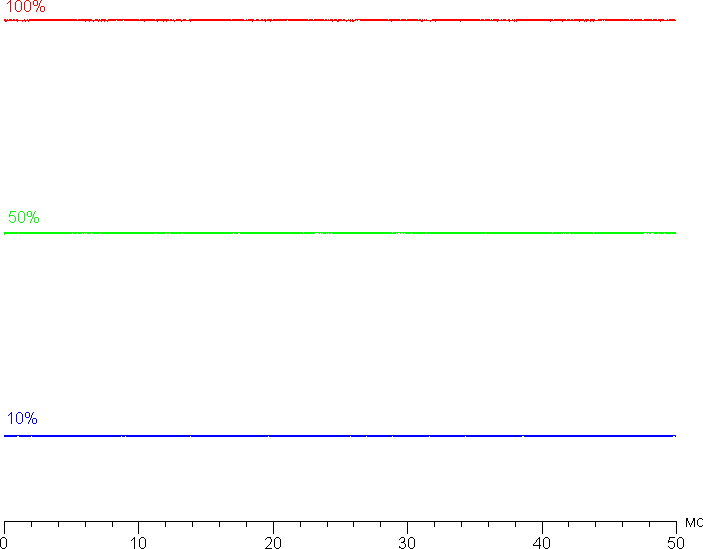
В этом ноутбуке используется матрица типа IPS. Микрофотографии демонстрируют типичную для IPS структуру субпикселей (черные точки — это пыль на матрице фотоаппарата):
Фокусировка на поверхности экрана выявила хаотично расположенные микродефекты поверхности, отвечающие собственно за матовые свойства:
Зерно этих дефектов в несколько раз меньше размеров субпикселей (масштаб этих двух фотографий примерно одинаковый), поэтому фокусировка на микродефектах и «перескок» фокуса по субпикселям при изменении угла зрения выражены слабо, из-за этого нет и «кристаллического» эффекта.
Мы провели измерения яркости в 25 точках экрана, расположенных с шагом 1/6 от ширины и высоты экрана (границы экрана не включены). Контрастность вычислялась как отношение яркости полей в измеряемых точках:
| Параметр | Среднее | Отклонение от среднего | |
|---|---|---|---|
| мин., % | макс., % | ||
| Яркость черного поля | 0,32 кд/м² | −9,8 | 16 |
| Яркость белого поля | 340 кд/м² | −5,2 | 6,3 |
| Контрастность | 1100:1 | −13 | 5,2 |
Если отступить от краев, то равномерность белого поля очень хорошая, а черного поля и как следствие контрастности хуже. Контрастность по современным меркам для данного типа матриц немного выше типичной. Визуально видно, что черное поле местами в основном ближе к краю высветляется. Впрочем, неравномерность засветки черного видно только на очень темных сценах и в почти полной темноте, значимым недостатком ее считать не стоит. Отметим, что жесткость крышки невелика, она слегка деформируется при малейшем приложенном усилии, а от деформации сильно меняется характер засветки черного поля.
Экран имеет хорошие углы обзора без значительного сдвига цветов даже при больших отклонениях взгляда от перпендикуляра к экрану и без инвертирования оттенков. Однако, черное поле при отклонении по диагонали сильно высветляется и приобретает красно-фиолетовый оттенок.
Время отклика зависит от того, включен ли разгон матрицы в фирменной утилите. Диаграмма ниже показывает, как меняется время включения и выключения при переходе черный-белый-черный (столбики «вкл.» и «выкл.»), а также среднее суммарное время для переходов между полутонами (столбики «GTG») для частоты обновления 165 Гц:

В любом случае матрица быстрая. После разгона на фронтах некоторых переходов появляются всплески яркости с небольшой амплитудой (графики для перехода между оттенками серого 70% и 90% по численному значению цвета оттенка, яркость — вертикальная ось, время — горизонтальная ось):

Посмотрим, хватит ли такой скорости матрицы для вывода изображения с частотой 165 Гц. Приведем зависимость яркости от времени при чередовании белого и черного кадра при 165 Гц кадровой частоты:

Видно, что при 165 Гц максимальная яркость белого кадра выше 90% от уровня белого, а минимальная яркость черного кадра ниже 10% от уровня черного. Итоговая амплитуда больше 80% от яркости белого. То есть согласно этому формальному критерию скорости матрицы достаточно для полноценного вывода изображения с кадровой частотой 165 Гц.
Для наглядного представления о том, что на практике означает такая скорость матрицы, какие могут быть артефакты от разгона, приведем серию снимков, полученных с помощью движущейся камеры. Такие снимки показывают, что видит человек, если он следит глазами за двигающимся на экране объектом. Описание теста приведено тут, страница с самим тестом тут. Использовались рекомендованные установки — скорость движения 990 пиксель/с для 165 Гц кадровой частоты и 960 пиксель/с) для 60 Гц, выдержка 1/15 с, на фотографиях указаны значения частоты обновления, а также включен ли разгон (ODx):
Попробуем представить, что было бы в случае матрицы с мгновенным переключением пикселей. Для нее при 60 Гц объект со скоростью движения 960 пиксель/с размывается на 16 пикселей, при 165 Гц (990 пиксель/с) — на 6 пикселей. Размывается, так как фокус зрения движется с указанной скоростью, а объект неподвижно выводится на 1/60 или на 1/165 секунды. Для иллюстрации этого сымитируем размытие на 16 и 6 пикселей:
Видно, что четкость реального изображения лишь немного ниже в сравнении с идеальной матрицей.
Мы определяли полную задержку вывода от переключения страниц видеобуфера до начала вывода изображения на экран (напомним, что она зависит от особенностей работы ОС Windows и видеокарты, а не только от дисплея). При 165 Гц частоты обновления задержка равна 3 мс. Это очень небольшая задержка, она абсолютно не ощущается при работе за ПК, да и в очень динамичных играх не приведет с снижению результативности.
В настройках экрана на выбор доступны две частоты обновления — 60 и 165 Гц. Вывод идет с глубиной цвета 8 бит на цвет. В данном ноутбуке реализована поддержка технологии FreeSync. Диапазон поддерживаемых частот, который указывается на панели настроек видеокарты, равен 60—165 Гц для режимов с кадровой частотой 165 Гц. Для визуальной оценки мы использовали описанную в указанной статье тестовую утилиту. Включение FreeSync позволило получить изображение с плавным движением в кадре и без разрывов.
Далее мы измерили яркость 256 оттенков серого (от 0, 0, 0 до 255, 255, 255). График ниже показывает прирост (не абсолютное значение!) яркости между соседними полутонами:
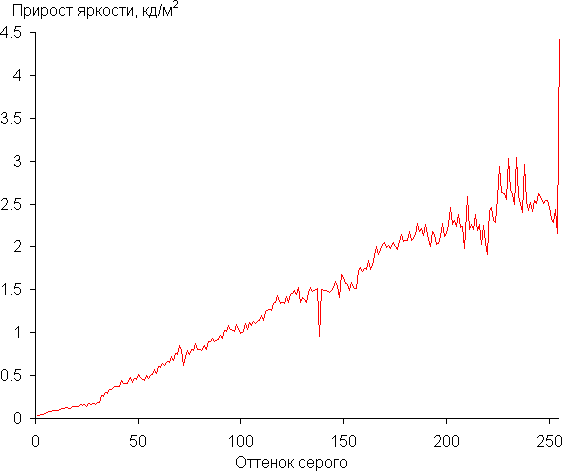
Рост прироста яркости на шкале серого в основном равномерный, и каждый следующий оттенок ярче предыдущего. В самой темной области аппаратно и визуально различаются все оттенки:

Аппроксимация полученной гамма-кривой дала показатель 2,05, что немного ниже стандартного значения 2,2, поэтому картинка чуть высветлена. При этом реальная гамма-кривая мало отклоняется от аппроксимирующей степенной функции:
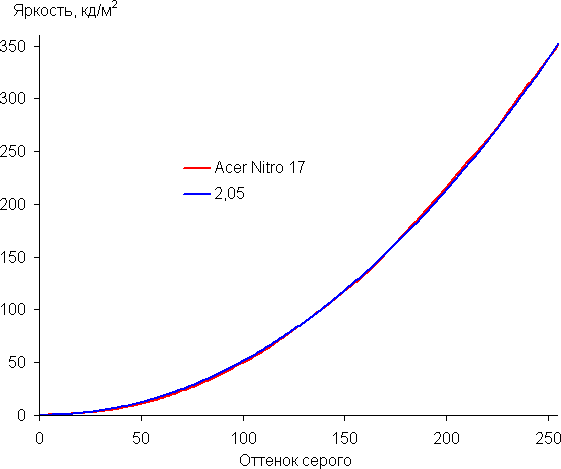
Цветовой охват заметно шире sRGB и очень близок к DCI-P3 (sRGB: 99,8% покрытие и 145,2% объема; DCI-P3: 98,9% покрытие и 102,9% объема; AdobeRGB: 84,0% покрытие и 100,1% объема):


Ниже приведен спектр для белого поля (белая линия), наложенный на спектры красного, зеленого и синего полей (линии соответствующих цветов):
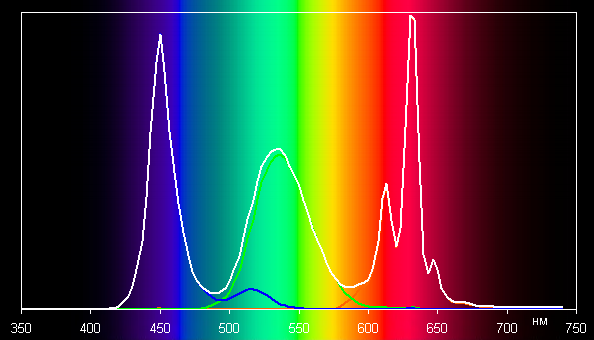
Спектры компонент хорошо разделены. По всей видимости, в этом экране используются светодиоды с синим излучателем и зеленым и красным люминофором (обычно — синий излучатель и желтый люминофор), что в принципе позволяет получить хорошее разделение компонент. Да, и в красном люминофоре, видимо, используются так называемые квантовые точки.
Отметим, что на экранах с широким цветовым охватом без соответствующей коррекции цвета обычных изображений, оптимизированных для устройств sRGB, выглядят неестественно насыщенными. Впрочем, как правило, в развитых OS, в Windows в частности, и/или в более-менее продвинутом ПО для работы с изображениями нужная коррекция цвета достигается при использовании системы управления цветом. Например, можно использовать цветовой профиль, созданный нами во время тестирования с помощью ПО DisplayCAL. Поэтому широкий цветовой охват недостатком в данном случае не является.
Баланс оттенков на шкале серого хороший, так как цветовая температура достаточно близка к стандартным 6500 К, а отклонение от спектра абсолютно черного тела (ΔE) ниже 10, что для потребительского устройства считается приемлемым показателем. При этом цветовая температура и ΔE мало изменяются от оттенка к оттенку — это положительно сказывается на визуальной оценке цветового баланса. (Самые темные области шкалы серого можно не учитывать, так как там баланс цветов не имеет большого значения, да и погрешность измерений цветовых характеристик на низкой яркости большая.)


Подведем итоги. Экран этого ноутбука имеет довольно высокую максимальную яркость (352 кд/м²), чтобы устройством можно было пользоваться светлым днем вне помещения, загородившись от прямого солнечного света. В полной темноте яркость можно понизить до комфортного уровня (вплоть до 22 кд/м²). К достоинствам экрана можно причислить высокую частоту обновления (165 Гц), быструю матрицу, низкое значение задержки вывода (3 мс), широкий цветовой охват и хороший цветовой баланс. К недостаткам — низкую стабильность черного к отклонению взгляда от перпендикуляра к плоскости экрана. В целом качество экрана высокое, и с точки зрения свойств экрана ноутбук обоснованно можно отнести к игровым.
Работа от батареи
Аккумулятор представлен литий-ионными элементами, заключенными в общую внешнюю оболочку. Суммарная емкость составляет 90,61 Вт·ч.
Для того чтобы создать представление о том, как это соотносится с продолжительностью автономной работы на практике, мы проводим тестирование по нашей методике с использованием скрипта iXBT Battery Benchmark v1.0. Перед началом испытаний яркость экрана устанавливается равной 100 кд/м² (в нашем случае это соответствует примерно 17% соответствующего параметра в настройках Windows), поэтому машины с тусклыми дисплеями не получают преимущества. Подсветка клавиатуры отключается.
| Сценарий нагрузки | Дискретная графика | Интегрированная графика |
|---|---|---|
| Работа с текстом (подсветка клавиатуры на минимуме) | 5 часов 46 минут | 9 часов 49 минут |
| Просмотр видео (подсветка клавиатуры выключена) | 4 часа 14 минут | 7 часов 27 минут |
Показатели автономности у героя нашего обзора при задействовании дискретной графики типичные для игровой портативной машины, а при переключении на интегрированный GPU весьма высокие для этой категории ноутбуков.
При работе с текстом или просмотре интернет-страниц без сложных скриптов Acer Nitro 17 способен прослужить пользователю от одной полной зарядки 9 часов 49 минут при выводе видео посредством встроенной графики. Смотреть видео в таком режиме можно 7 часов 27 минут.
Комплектный адаптер питания LiteOn PA-1331-99 крупный и тяжелый (более 1 кг). Он работает в сетях 100—240 В 50/60 Гц и обеспечивает на выходе 19,5 В при 16,9 А (мощность 330 Вт).
Адаптер подключается к ноутбуку посредством распространенного коаксиального разъема, поэтому в случае утраты или выхода из строя его можно заменить другим устройством с подходящими характеристиками.
Аккумулятор набирает половину емкости очень быстро (за 28 минут), 80% — менее чем за 55 минут, а от нуля до 100% заряжается 1,5 часа. Наиболее выгодным следует считать диапазон от 10% до 90%.
Работа под нагрузкой и нагрев
Фирменная утилита NitroSense дает возможность выбрать один из четырех сценариев (профилей, пресетов) работы:
- Турбо
с приоритетом наиболее высокой производительности обоих вычислителей; - Производительность
с небольшими ограничениями по быстродействию и менее шумной работой СО; - Сбалансированный
с выгодным соотношением производительности системы и эффективности охлаждения; - Тихо
с минимальным шумом системы охлаждения и соответствующими ограничениями потребления CPU и GPU.
Выясним, как изменяются параметры системы (тактовая частота, потребляемая мощность, температура), при работе в каждом из четырех сценариев под максимальной нагрузкой на центральный процессор, на видеокарту и одновременно на оба вычислителя, создаваемой утилитой powerMax. Приводим ниже таблицу, во всех столбцах которой, кроме правого, через дробь представлены максимальные и установившиеся значения, красным выделены показатели температуры, при которых автоматика фиксирует перегрев. В правой колонке указаны скорости вращения вентиляторов в тысячах об/мин.
| Нагрузка | Частоты CPU, ГГц | Температура CPU, °C | Потребление CPU, Вт | Частота GPU, ГГц | Температура GPU, °C | Потребление GPU, Вт | Кулеры, тыс. об/мин |
|---|---|---|---|---|---|---|---|
| Бездействие | 38 | 6 | 39 | 3 | 1,7/1,7 | ||
| Турбо | |||||||
| На CPU | 4,4 | 91 | 93 | 5,8/5,8 | |||
| На GPU | 2,5 | 70 | 132 | 5,8/5,8 | |||
| На CPU+GPU | 4,5/4,2 | 100 | 95/78 | 2,5/2,3 | 85 | 115 | 5,9/5,8 |
| Производительность | |||||||
| На CPU | 4,6/4,2 | 89/81 | 94/75 | 5,1/5,0 | |||
| На GPU | 2,4 | 73 | 122 | 5,0/5,0 | |||
| На CPU+GPU | 4,5/4,1 | 100 | 95/74 | 2,3/2,1 | 86 | 105 | 5,1/5,1 |
| Сбалансированный | |||||||
| На CPU | 4,5/4,0 | 90/86 | 94/65 | 2,8/2,8 | |||
| На GPU | 2,4/2,1 | 84 | 105 | 3,1/3,1 | |||
| На CPU+GPU | 3,7/2,9 | 91 | 68/38 | 2,3 | 84 | 115 | 3,2/3,1 |
| Тихо | |||||||
| На CPU | 4,5/3,5 | 77 | 95/45 | 2,4/2,3 | |||
| На GPU | 2,4/1,8 | 76 | 65 | 2,4/2,3 | |||
| На CPU+GPU | 4,3/3,5 | 92 | 81/62 | 1,8/1,0 | 81 | 80/40 | 2,4/2,3 |
При бездействии разогрев CPU не превышает 38 °C при потреблении 6 Вт, а видеокарты — 39 °C при отборе 3 Вт мощности. Кулеры работают синхронно на небольших скоростях (около 1700 об/мин), поэтому их едва слышно.
Максимальная нагрузка на CPU
В сценарии «Турбо» начальный разгон не активируется. Потребление при стабильной работе составляет 93 Вт (при паспортном максимуме 54 Вт), температура — 91 °C, перегрев и тротлинг не фиксируются. Процессор обеспечивает отдачу по тактовой частоте 4,4 ГГц. Кулеры вращаются на максимальных оборотах.
В других сценариях хорошо выражен кратковременный (до 4 с) период начального разгона, причем, максимальный отбор мощности CPU показан на примерно одинаковом уровне 94—95 Вт, равно как и максимальная отдача по тактовой частоте — 4,5—4,6 Вт. Возрастание температуры до 89—90 °C не приводит к перегреву. Значения всех показателей в периоды стабилизации уменьшаются в ряду «Производительность» — «Сбалансированный» — «Тихо».
Максимальная нагрузка на GPU
В сценарии «Турбо» достигается максимум потребления GPU в стабильном режиме — 132 Вт при отдаче по тактовой частоте 2,5 ГГц. В сценарии «Производительность» соответствующие значения немного меньше — 122 Вт и 2,4 ГГц. В двух других профилях отмечается начальный разгон видеокарты до 2,4 ГГц, но тактовая частота по достижении стабилизации и потребление GPU отличаются: 2,1 ГГц/105 Вт в сценарии «Сбалансированный» и 1,8 ГГц/65 Вт в сценарии «Тихо».
В турборежиме достигается максимум потребления видеокарты — 140 Вт. Ее тактовая частота при этом составляет 2,6 ГГц, а потребление — 82 Вт.
В сбалансированном режиме показатели GPU ниже: тактовая частота 2,4 ГГц, потребление 115 Вт, температура 80 °C.
В офисном режиме видеокарта в начальном периоде разгоняется до 1,4 ГГц при потреблении 56 Вт, затем отбор мощности падает до 7 Вт со снижением отдачи по тактовой частоте до 1,1 ГГц. Интересно, что температура GPU до и после разгонного периода составляет 56 °C.
Максимальная нагрузка на CPU и GPU
При одновременной максимальной нагрузке на оба вычислителя во всех пресетах отмечается перегрев CPU: при 100 °C в сценариях «Турбо» и «Производительность», при 91-92 °C в сценариях «Сбалансированный» и «Тихо». Начальный разгон CPU выявляется во всех профилях, причем, максимальный отбор мощности в этих периодах составляет 95 Вт в первых двух сценариях. При стабилизации потребление и тактовая частота во всех случаях понижаются, но температура остается прежней. Вероятно, настройки работы автоматики не позволяют ей компенсировать перегрев.
Система охлаждения функционирует вполне удовлетворительно при максимальной нагрузке на каждый из вычислителей по отдельности. Максимум потребления CPU при стабильной работе составляет 93 Вт при отдаче по тактовой частоте 4,4 ГГц, а GPU — 132 Вт при 2,5 ГГц. При нагрузке одновременно CPU и GPU система охлаждения, судя по всему, не справляется с сильным разогревом процессоров.
Ниже приведены термоснимки, полученные после долговременной работы ноутбука под максимальной нагрузкой на CPU и GPU (профиль Турбо):
Под максимальной нагрузкой работать с клавиатурой комфортно, так как места под запястьями практически не нагреваются. Держать ноутбук на коленях при этом неприятно, так как колени частично соприкасаются с областями высокого нагрева. Колени также могут перекрыть заборные вентиляционные решетки (чего не происходит при размещении ноутбука на ровной твердой поверхности), что может вызвать перегрев ноутбука. Несмотря на всяческие предохранительные меры, перегрев все равно может привести к неприятным последствиям. Блок питания греется очень сильно, поэтому при долговременной работе с большой производительностью обязательно нужно следить, чтобы он не был чем-то накрыт.
Уровень шума
Измерение уровня шума мы проводим в специальной звукоизолированной и полузаглушенной камере. При этом микрофон шумомера располагается относительно ноутбука так, чтобы имитировать типичное положение головы пользователя: экран откинут назад на 45 градусов (или на максимум, если на 45 градусов экран не откидывается), ось микрофона совпадает с нормалью, исходящей из центра экрана, передний торец микрофона находится на расстоянии 50 см от плоскости экрана, микрофон направлен на экран. Нагрузка создается с помощью программы powerMax, яркость экрана установлена на максимум, температура в помещении поддерживается на уровне 24 градусов, но ноутбук специально не обдувается, поэтому в непосредственной близости от него температура воздуха может быть выше. Для оценки реального потребления мы также приводим (для некоторых режимов) потребление от сети. Аккумулятор заряжен до 100%, в настройках фирменной утилиты выбирались сценарии «Тихо» и «Турбо»:
| Сценарий нагрузки | Уровень шума, дБА | Субъективная оценка | Потребление от сети, Вт |
|---|---|---|---|
| Бездействие (профиль Тихо) | 19,8 | условно бесшумно | 24 |
| Максимальная нагрузка на процессор и видеокарту (профиль Турбо) | 53,0 | очень громко | 256 (максимум 267) |
Если ноутбук не нагружать совсем, то его система охлаждения даже в профиле «Тихо» не может долговременно работать в пассивном режиме (работают оба вентилятора), однако шум при этом очень низкий, и в условиях офиса ноутбук совсем не будет слышно. Характер шума даже под высокой нагрузкой ровный и раздражения не вызывает. Спектрограмма, полученная для профиля «Турбо» под максимальной нагрузкой, достаточно ровная, и в диапазоне частот, где звуки могут вызывать особенное раздражение, выраженных пиков нет (низкочастотными пиками можно пренебречь):
Для субъективной оценки уровня шума применим такую шкалу:
| Уровень шума, дБА | Субъективная оценка |
|---|---|
| Менее 20 | условно бесшумно |
| 20—25 | очень тихо |
| 25—30 | тихо |
| 30—35 | отчетливо слышно |
| 35—40 | шумно |
| 40—45 | очень шумно |
| 45—50 | громко |
| Выше 50 | очень громко |
Ниже 20 дБА компьютер условно бесшумный, от 20 до 25 дБА ноутбук можно назвать очень тихим, от 25 до 30 дБА шум от системы охлаждения не будет сильно выделяться на фоне типичных звуков, окружающих пользователя в офисе с несколькими сотрудниками и работающими компьютерами, от 30 до 35 дБА шум отчетливо слышно, от 35 до 40 дБА шум превышает комфортный уровень для долговременной работы, от 40 до 45 дБА ноутбук работает очень шумно и для работы необходима, например, маскировка фоновой музыкой, от 45 до 50 дБА уровень шума очень некомфортный, а от 50 дБА и выше шум настолько высокий, что необходимо использовать наушники. Шкала, конечно, очень условная и не учитывает индивидуальных особенностей пользователя и характер звука.
Производительность
В этом разделе мы сравним показатели быстродействия некоторых компонентов конфигурации, а также систем в целом у героя обзора и двух других игровых ноутбуков, испытанных нами ранее:
- Maibenben Typhoon X677
— AMD Ryzen 7 7735H (130 Вт)
— 16 ГБ DDR5-4800 (двухканальный режим)
— 512 ГБ Yangtze YM0500C6 (PCIe 4.0 ×4)
— беспроводной адаптер Mediatek MT7921K
[см. наш обзор от 16 апреля 2024 г.] - Thunderobot Zero G3 Max
— Intel Core i7-13700HX (TDP 45 Вт)
— 16 ГБ DDR5-4800 (одноканальный режим)
— 1 ТБ Kioxia/SSST CL5-8D1024 (PCIe 4.0 ×4)
— беспроводной адаптер Intel AX201NGW
[см. наш обзор от 28 июля 2023 г.]
Оперативная память
Для определения скоростных показателей ОЗУ воспользуемся утилитой AIDA64.
Герой обзора существенно опережает обоих соперников. Надеемся, что это внесет свой вклад в предстоящих испытаниях производительности в реальных приложениях.
Системный накопитель
Скорости твердотельных NVMe-накопителей, которыми в подавляющем большинстве оснащаются современные ноутбуки, являются одними из важнейших факторов при выявлении реального быстродействия. Поэтому предпримем тестирование этого хранилища средствами популярной утилиты CrystalDiskMark и приведем соответствующее сравнение с отобранными соперниками.
Накопитель героя настоящего обзора ведет себя весьма примечательно, демонстрируя явное превосходство.
Порты USB 4
Для проверки скорости работы портов USB 4 мы использовали внешнюю коробку Maiwo с интерфейсом Thunderbolt 4 и NVMe-накопителем KingFast XG7000.
Скорости вполне ожидаемые для USB 4 / Thunderbolt 4.
Картовод SDXC
Сравним заодно и скорости файловых операций с картоводами у Acer Nitro 17 AN17-41-R3S4 и конкурента Maibenben Typhoon X677 (у Thunderobot Zero G3 Max таких «излишеств» нет). На скриншотах, приведенных ниже, содержатся отчеты CrystalDiskMark.
Wi-Fi
Acer Nitro 17 AN17-41-R3S4 оснащен беспроводным адаптером Mediatek MT7922A22M, соответствующим классу Wi-Fi 6E и стандартам IEEE 802.11ax. В ходе наших испытаний подключение к глобальной сети обеспечивается провайдером МГТС/МТС посредством гигабитной пассивной оптической сети (Gigabit Passive Optical Network, GPON), транк которой заводится в абонентский терминал RV6699, выполняющий функции оптоэлектронного преобразователя, модема, телефонного коммутатора и первичного роутера WAN. Вторичным устройством сети, но при этом главным организатором ее инфраструктуры служит двухдиапазонный роутер TP-Link Archer AX72 класса Wi-Fi 6 AX5400 (см.наш обзор от 16 ноября 2022 г.), обеспечивающий доступ «вверх» (WAN) и «вниз» (LAN и Wi-Fi). Логическим центром конечного сегмента служит 8-портовый коммутатор TP-Link TL-SG108-M2. Для контрольных измерений используется десктоп с 2,5-гигабитным PCI-адаптером TP-Link TX201. На нем запускается приложение-«клиент» iperf. На тестируемом компьютере работает приложение-«сервер» iperf.
Займемся беспроводной сетью и сравним результаты, полученные Mediatek MT7922A22M у героя обзора, Mediatek MT7921K в составе Maibenben Typhoon X677 и Intel AX201 у Thunderobot Zero G3 Max.
Клиентские устройства подключались по Wi-Fi (диапазон 5 ГГц) к беспроводному роутеру TP-Link Archer AX72 в трех помещениях:
- На дистанции 4 м от роутера в зоне его прямой видимости (без препятствий);
- На дистанции 4 м от роутера с препятствием в виде одной кирпичной стены;
- На дистанции 6 м от роутера с препятствиями в виде двух кирпичных стен.
На клиентах запускалось приложение iperf-«сервер» Измерительной станцией был референсный десктоп, подключенный к тому же роутеру по кабелю UTP Cat5E, и на нем запускалось приложение iperf-«клиент».
По скоростям подключения адаптер MT7922A22M у Acer Nitro 17 AN17-41-R3S4 очень ощутимо превосходит Mediatek MT 7921 у Maibenben Typhoon X677 и опережает Intel 201NGW у Thunderobot Zero G3 Max.
Тесты реальных приложений
Теперь обратимся к результатам тестирования в реальных условиях в соответствии с методикой и набором приложений нашего тестового пакета iXBT Application Benchmark 2020. Заодно сопоставим достижения нашего героя с успехами конкурентов. Для целей традиционного сравнения в левой колонке таблицы приведены данные референсного настольного ПК.
Ноутбук Acer Nitro 17 AN17-41-R3S4 оснащен центральным процессором AMD Ryzen 9 7940HS с микроархитектурой Phoenix-HS (Zen 4), увидевшим свет в январе 2023 г. Процессор содержит в своем составе восемь ядер (16 потоков). Тактовая частота составляет 4 ГГц в стабильном режиме и до 5,2 ГГц при разгоне. TDP определен производителем в диапазоне 35—54 Вт, максимальная рабочая температура — 100 °C. Низкоуровневые параметры CPU представлены ниже на скриншоте утилиты HWInfo.
В наших тестах под максимальной нагрузкой процессор отбирал при стабильной работе до 93 Вт, что существенно выше паспортных значений в рамках термопакета, а отдача по тактовой частоте составляла 4,4 ГГц.
| Тест | Референсный результат Intel Core i5-9600K |
Acer Nitro 17 AN17-41-R3S4 AMD Ryzen 9 7940HS |
Maibenben Typhoon X677 AMD Ryzen 7 7735H |
Thunderobot Zero G3 Max Intel Core i7-13700H |
|---|---|---|---|---|
| Видеоконвертирование, баллы | 100 | 213 | 166 | 220 |
| MediaCoder x64 0.8.57, c | 132 | 58 | 75 | 50 |
| HandBrake 1.2.2, c | 157 | 72 | 93 | 74 |
| VidCoder 4.36, c | 386 | 198 | 251 | 202 |
| Рендеринг, баллы | 100 | 226 | 191 | 261 |
| POV-Ray 3.7, с | 99 | 43 | 53 | 35 |
| Cinebench R20, с | 122 | 51 | 62 | 45 |
| Вlender 2.79, с | 152 | 73 | 89 | 57 |
| Adobe Photoshop CС 2019 (3D-рендеринг), c | 150 | 66 | 71 | 65 |
| Создание видеоконтента, баллы | 100 | 243 | 156 | 192 |
| Adobe Premiere Pro CC 2019 v13.01.13, c | 299 | 153 | 185 | 151 |
| Magix Vegas Pro 16.0, c | 364 | 121 | — | 179 |
| Magix Movie Edit Pro 2019 Premium v.18.03.261, c | 413 | 187 | 258 | 213 |
| Adobe After Effects CC 2019 v 16.0.1, с | 469 | 219 | 261 | 186 |
| Photodex ProShow Producer 9.0.3782, c | 191 | — | 148 | 143 |
| Обработка цифровых фотографий, баллы | 100 | 202 | 168 | 186 |
| Adobe Photoshop CС 2019, с | 864 | 553 | 637 | 569 |
| Adobe Lightroom Classic СС 2019 v16.0.1, c | 139 | 61 | 88 | 74 |
| Phase One Capture One Pro 12.0, c | 254 | 108 | 115 | 112 |
| Распознавание текста, баллы | 100 | 265 | 204 | 292 |
| Abbyy FineReader 14 Enterprise, c | 492 | 185 | 241 | 168 |
| Архивирование, баллы | 100 | 170 | 131 | 158 |
| WinRAR 5.71 (64-bit), c | 472 | 303 | 408 | 316 |
| 7-Zip 19, c | 389 | 211 | 262 | 232 |
| Научные расчеты, баллы | 100 | 193 | 164 | 214 |
| LAMMPS 64-bit, c | 152 | 72 | 87 | 69 |
| NAMD 2.11, с | 167 | 82 | 98 | 64 |
| Mathworks Matlab R2018b, c | 71 | 36 | 46 | 38 |
| Dassault SolidWorks 2018 SP05 + Flow Simulation, c | 130 | 78 | 82 | 68 |
| Интегральный результат без учета накопителя, баллы | 100 | 214 | 167 | 214 |
| WinRAR 5.71 (Store), c | 78 | 66 | 44 | 25 |
| Скорость копирования данных, c | 43 | 4 | 8 | 12 |
| Интегральный результат накопителя, баллы | 100 | 338 | 304 | 334 |
| Интегральный результат производительности, баллы | 100 | 246 | 200 | 244 |
Предлагаем сравнить соответствующие диаграммы.
Герой обзора существенно опередил Maibenben Typhoon X677 и набрал такую же сумму баллов без учета накопителя, как Thunderobot Zero G3 Max. Впрочем, при учете сумм баллов по отдельным номинациям говорить о превосходстве AMD Ryzen 9 7940HS над Intel Core i7-13700H в наших приложениях нельзя: первый превосходит второго лишь в трех раундах из семи: при создании видеоконтента, обработке фото и архивировании. Однако результат накопителя у Acer Nitro 17 оказался немного выше. Таким образом, по общему интегральному результату производительности он стал победителем наших заочных соревнований. Если же обойтись без сравнения, то следует заключить, что Acer Nitro 17 непременно справится с ресурсоемким ПО для креативной работы и научных расчетов.
Тестирование в играх
В составе процессора AMD Ryzen 9 7940HS имеется интегрированное графическое решение AMD Radeon 780M, но оно не представляет интереса для геймера. А дискретная видеокарта у героя обзора вполне современная, хотя и не самая старшая в текущем семействе — Nvidia GeForce RTX 4070 Laptop с 8 ГБ видеопамяти GDDR6. Согласно спецификациям, максимум ее потребления составляет 140 Вт. Параметры графических решений в ноутбуке можно получить в отчетах приложения GPU-Z.
В наших испытаниях под максимальной нагрузкой видеокарта отбирала до 132 Вт мощности, что несколько ниже заявленного максимума.
Выявим, как Acer Nitro 17 AN17-41-R3S4 справится с нашим испытательным набором современных игр при разрешении 1920×1080 и наиболее требовательных настройках, включая активацию трассировки лучей, и сравним показатели его игровой производительности с конкурентами. Напомним, что при максимальном качестве графики CPU должен влиять на результаты минимально, поэтому предполагается соревнование почти исключительно видеокарт. В таблице, приведенной ниже, через дробь указаны средние и минимальные fps.
| Игра | Acer Nitro 17 GeForce RTX 4070, 132 Вт |
Maibenben Typhoon X677 GeForce RTX 4060, 140 Вт |
Thunderobot Zero G3 Max GeForce RTX 4070, 140 Вт |
|---|---|---|---|
| World of Tanks | 273/181 | 271/176 | 294/190 |
| World of Tanks (RT) | 188/130 | 163/113 | 199/138 |
| Far Cry 5 | 142/106 | 119/80 | 143/101 |
| Tom Clancy’s Ghost Recon Wildlands | 82/70 | 82/68 | 81/69 |
| Metro: Exodus | 85/43 | 77/38 | 86/46 |
| Metro: Exodus (RT) | 78/40 | 62/33 | — |
| World War Z | 210/152 | 173/132 | 228/148 |
| Deus Ex: Mankind Divided | 115/92 | 103/84 | 109/87 |
| F1 2018 | 161/128 | 130/105 | 143/119 |
| Strange Brigade | 224/81 | 212/83 | 219/71 |
| Assassin’s Creed Odyssey | 82/44 | 96/42 | 81/46 |
| Borderlands 3 | 108 | 88 | 112 |
| Gears 5 | 156/119 | 130/99 | 140/109 |
| A Total War Saga: Troy | 91/70 | 82/65 | 85/66 |
| Horizon Zero Dawn | 131/42 | 139/48 | 117/55 |
Во всех без исключения играх нашего прежнего испытательного набора Acer Nitro 17 демонстрирует показатели средних и минимальных fps, превышающие условный стандарт «60/30», причем в большинстве случаев это превышение весьма значительное. Налицо опережение героем обзора соперника Maibenben X677 с видеокартой на ступень ниже и в большинстве раундов превосходство над Thunderobot Zero G3 Max с такой же по иерархии видеокартой.
В рамках развития новой методики тестирования в играх 2024 г. приведем сравнение игровой производительности ноутбука с Maibenben Typhoon X677 [см. наш обзор от 16 апреля 2024 г.] и Maibenben X639 с СЖО [см. наш обзор от 1 декабря 2023 г.]
| Игра | Acer Nitro 17 GeForce RTX 4070, 132 Вт |
Maibenben Typhoon X677 GeForce RTX 4060, 140 Вт |
Maibenben X639 с СЖО GeForce RTX 4080, 170 Вт |
|---|---|---|---|
| Assassin’s Creed: Valhalla | 123/65 | 108/47 | 144/97 |
| Company of Heroes 3 | 170/79 | 122/64 | 207/99 |
| Cyberpunk 2077 | 85/51 | 72/42 | 118/48 |
| Cyberpunk 2077 с RT | 44/32 | 33/23 | 67/48 |
| Cyberpunk 2077 с RT и DLSS | 102/52 | 81/39 | 142/76 |
| F1 22 | 88/71 | 61/54 | 111/98 |
| Far Cry 6 | 118/92 | 101/76 | 138/115 |
| Immortals Fenyx Rising | 94/53 | 82/34 | 142/75 |
| Watch Dogs: Legion | 105/74 | 83/63 | 128/89 |
| Watch Dogs: Legion с RT | 63/48 | 48/38 | 82/64 |
| Watch Dogs: Legion с RT и DLSS | 78/62 | 64/53 | 93/69 |
Стандарт 60/30 средних/минимальных fps не был преодолен лишь при испытаниях в Cyberpunk 2077 с активацией трассировки лучей без суперсемплинга (DLSS), однако, во-первых, визуально это не сказывалось на геймплее (выпадений кадров и фризов не замечено), а во-вторых, это весьма сложный режим тестирования даже для самых продвинутых видеокарт. Таки образом, Acer Nitro 17 совершенно состоятелен как игровой ноутбук.
Заключение
Мы испытали игровой ноутбук среднего класса, в котором для сохранения конкурентоспособной цены применен ряд конструктивных ухищрений, которые, впрочем, совершенно не критичны. Здесь использован процессор AMD Ryzen 9 7940HS. Экран имеет соотношение сторон 16:9 вместо модных ныне 16:10, но с разрешением 2560×1440 и хорошими показателями яркости, задержки вывода и цветового охвата. Вместо более дорогого 2,5-гигабитного адаптера Ethernet установлен гигабитный, а вместо беспроводного Intel AX210/211 — Mediatek 7922A22M (впрочем, соответствующий классу Wi-Fi 6E, а не Wi-Fi 6). Производитель не стал экономить на объеме ОЗУ (32 ГБ двухканальной DDR5) и на вместимости системного NVMe-накопителя (1 ТБ PCIe 4.0 ×4). В рамках апгрейда можно заменить адаптер Wi-Fi, увеличить объем памяти вплоть до 64 ГБ и установить дополнительный NVMe-накопитель во второй слот. На задней панели машины имеются два порта USB 4, работающие на адекватных скоростях и обеспечивающие питание внешних устройств и вывод видео. С их помощью и при учете наличия HDMI можно подключить к машине одновременно три внешних монитора.
В ходе испытаний новинка демонстрирует полную состоятельность и как инструмент для работы с ресурсоемкими приложениями для создания медиаконтента и научных расчетов, и как игровая портативная система, демонстрирующая отличную играбельность практически по всех играх наших испытательных наборов. А самое главное, ее цена сохранена на привлекательном уровне 210 тысяч рублей.